微星笔记本u盘装win10系统的使用教程
1、 1、根据“电脑怎么进bios更改启动顺序”开机u盘启动,然后进入win8pe系统,如图:
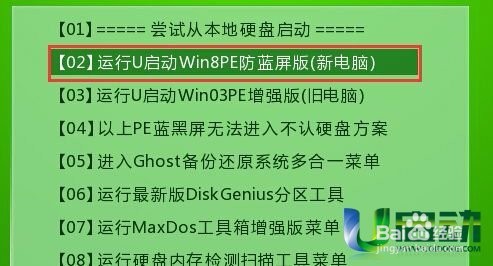
2、 2、在u启动pe装机工具中,选择需要的win10镜像文件存放于c盘中,点击确定即可。
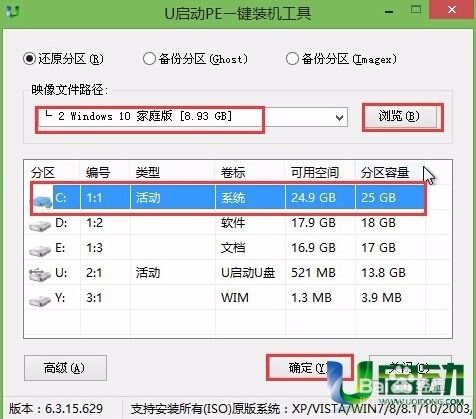
3、 3、程序执行还原操作提醒,只要确认完成后重启,然后点击确定即可。之后就会自动重启,如图:
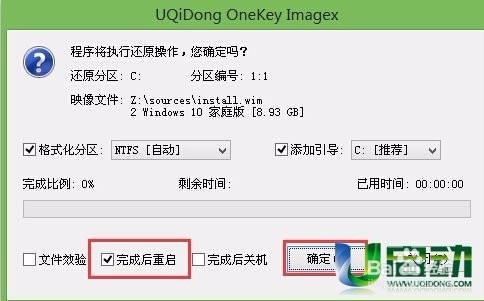
4、 4、win10程序进行安装,安装过程等待就好了。安装完成后会再重启一次。

5、 5、接下来就是计算机常规设置,如图:
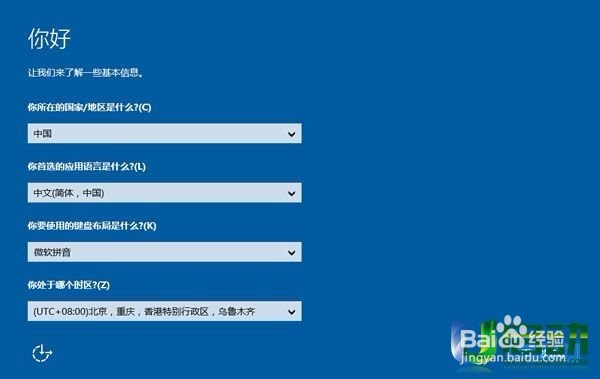
6、 6、设置完成后您就可以尽情使用win10系统了,笔记本u盘装win10系统就完成了。

7、 微星笔记本u盘装win10系统教程就为大家分享到此,小伙伴们对笔记本如何用u盘装win10系统若还有疑问可以来和u启动探讨哦。
声明:本网站引用、摘录或转载内容仅供网站访问者交流或参考,不代表本站立场,如存在版权或非法内容,请联系站长删除,联系邮箱:site.kefu@qq.com。
阅读量:112
阅读量:190
阅读量:30
阅读量:51
阅读量:63